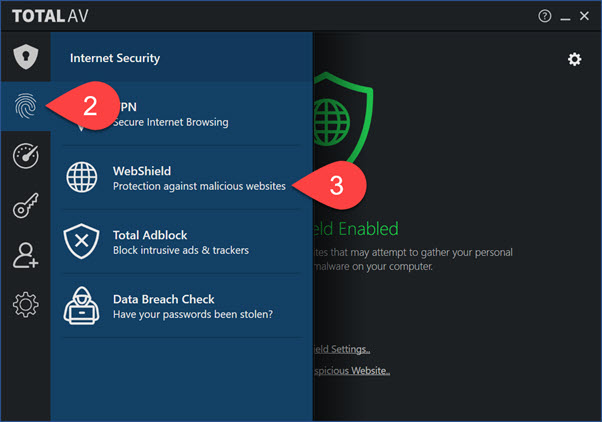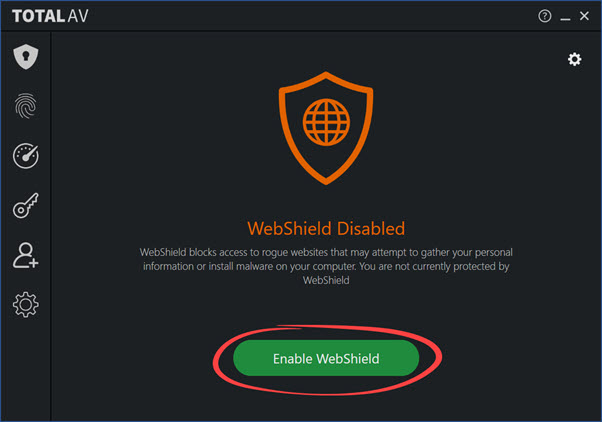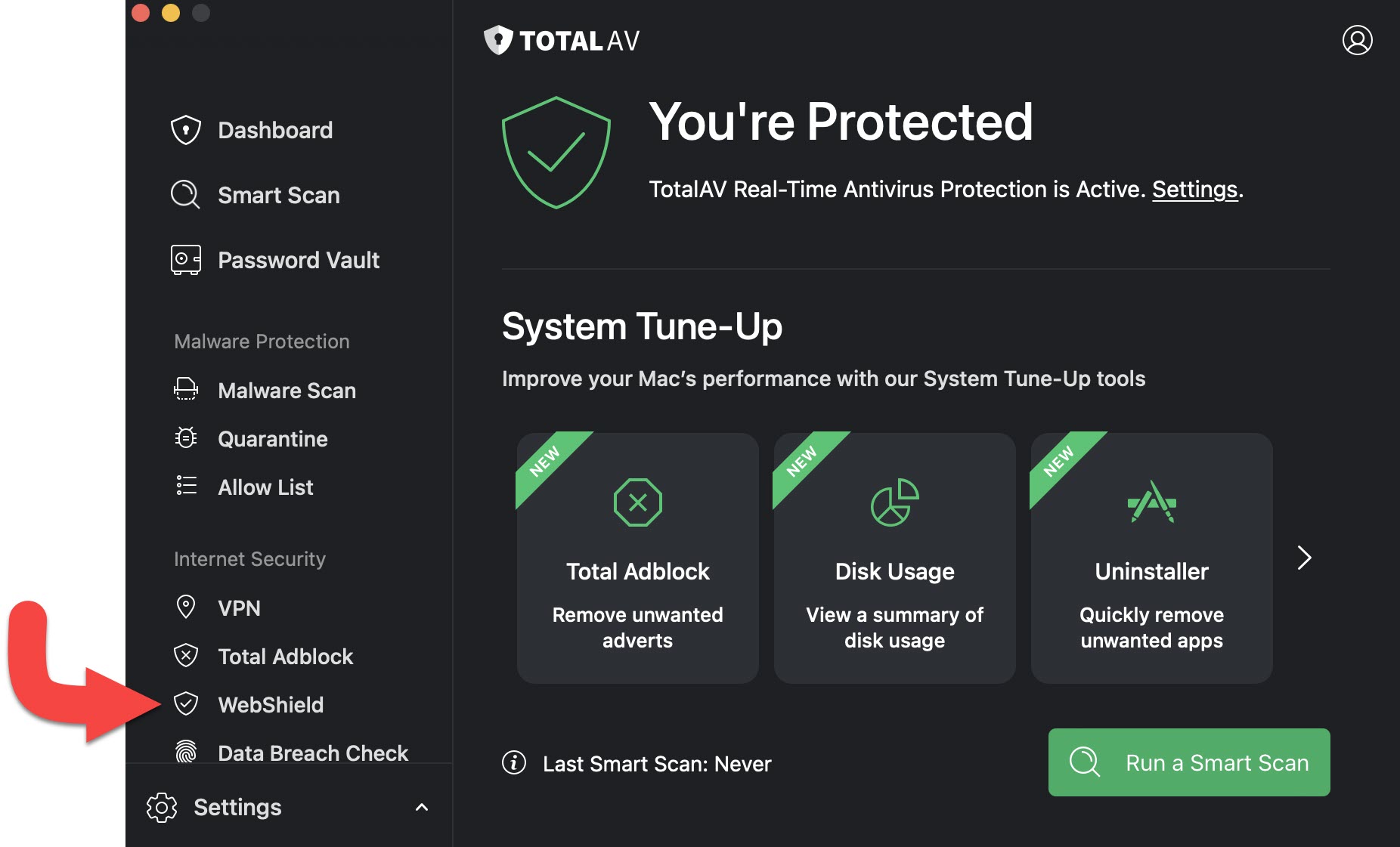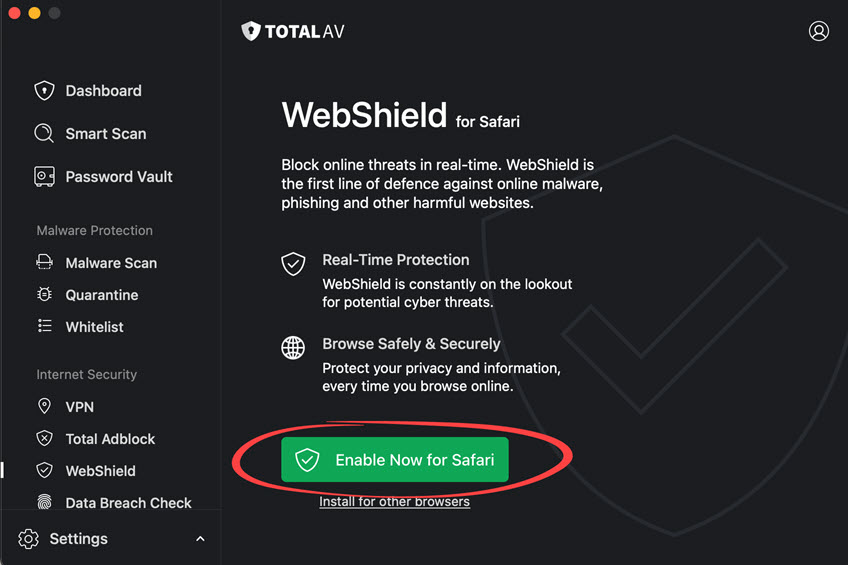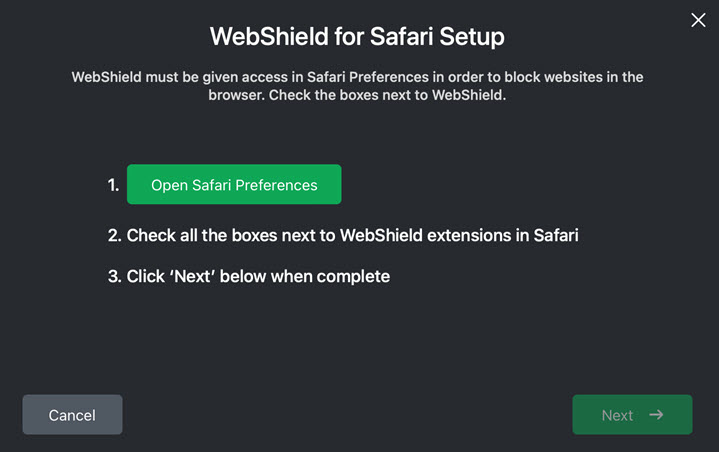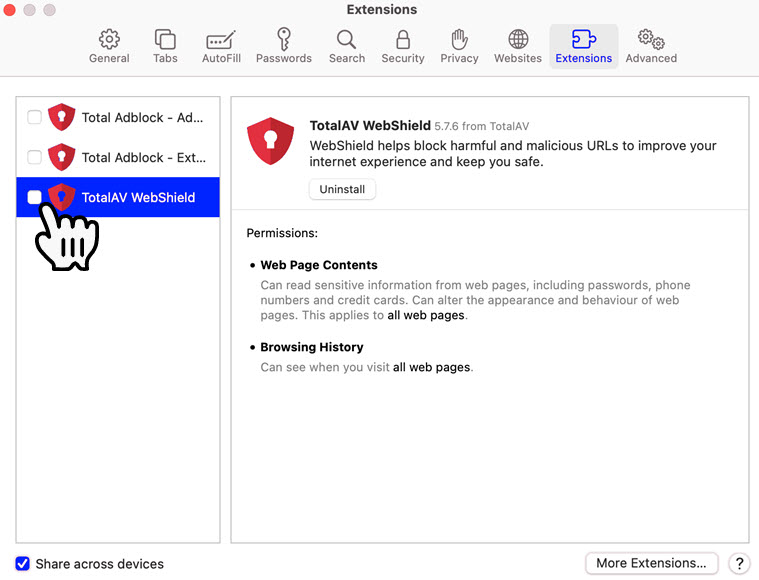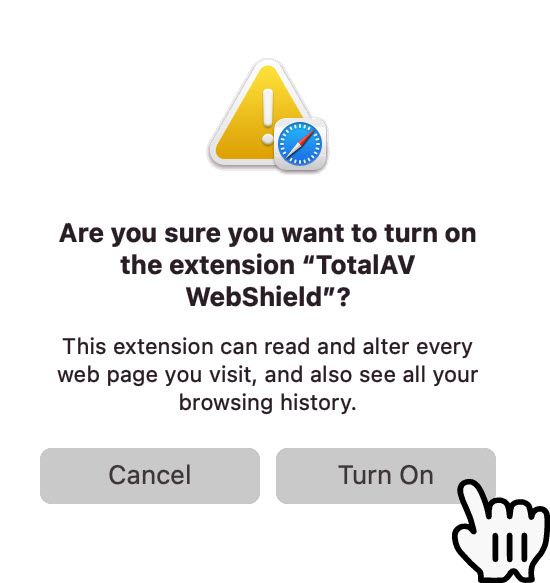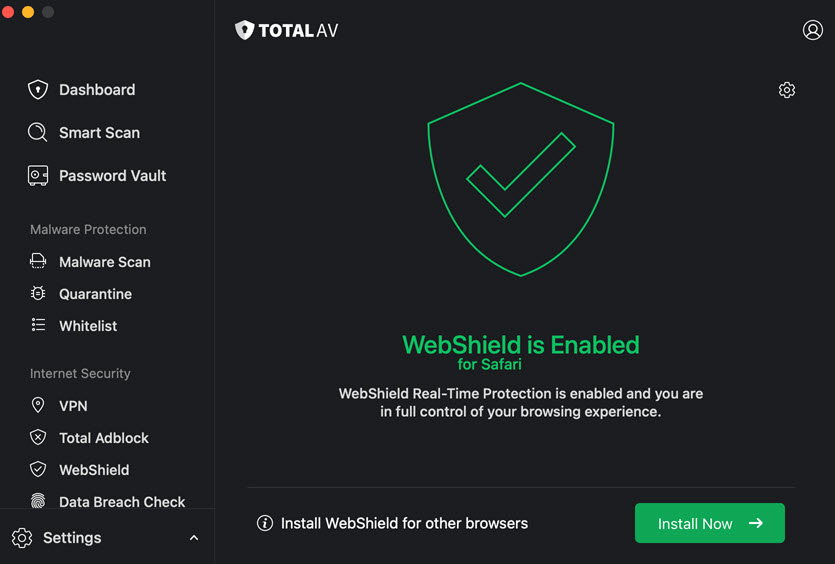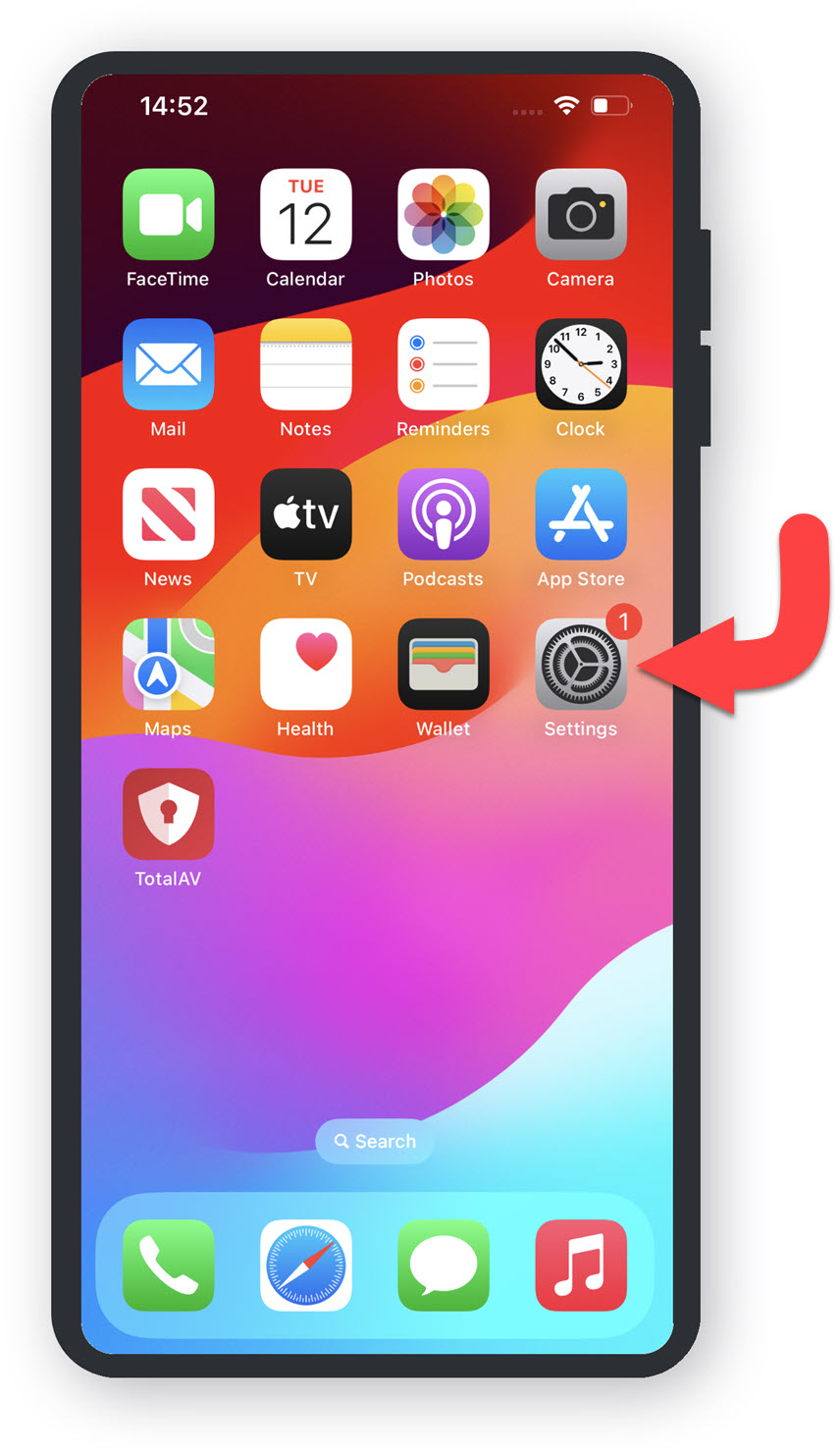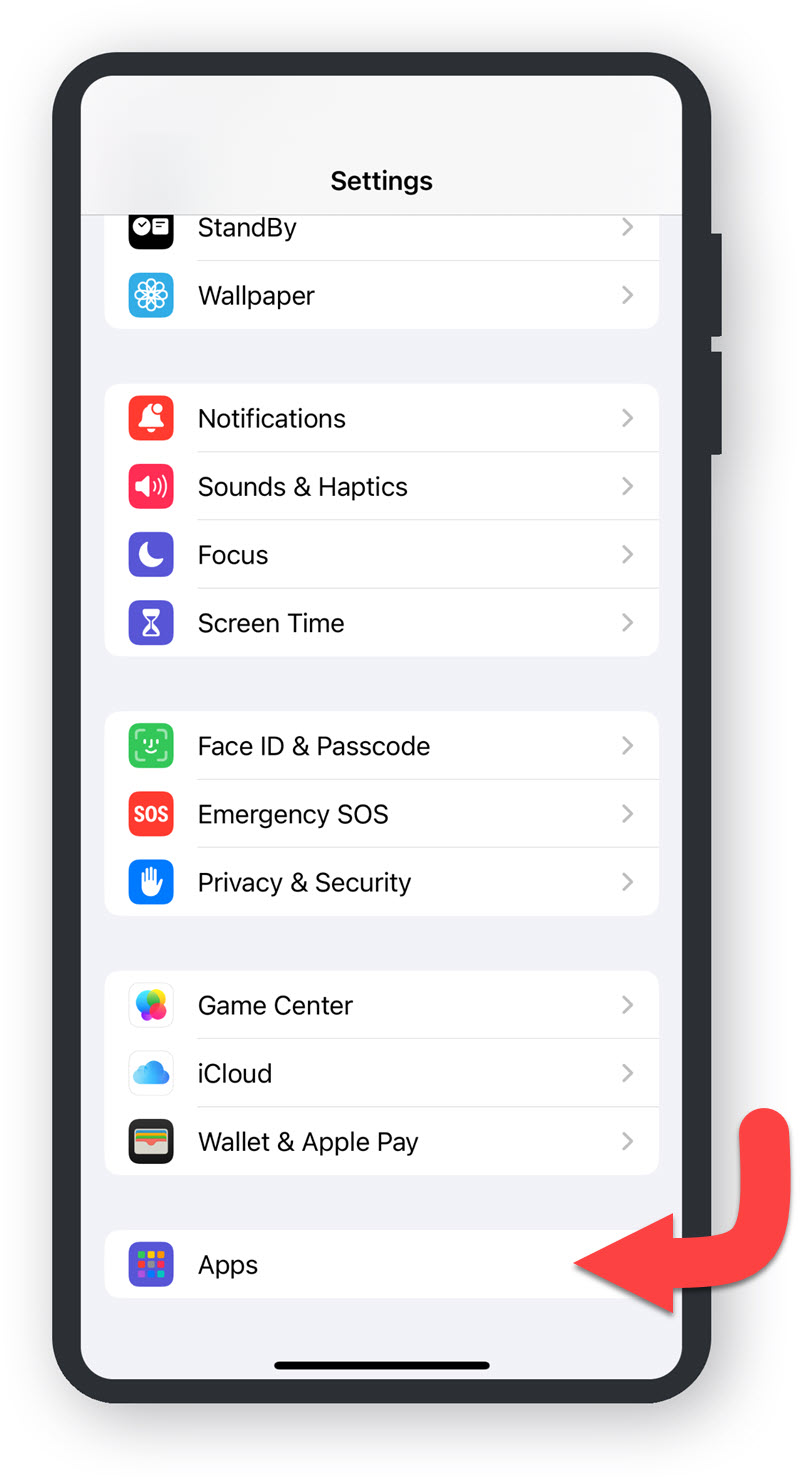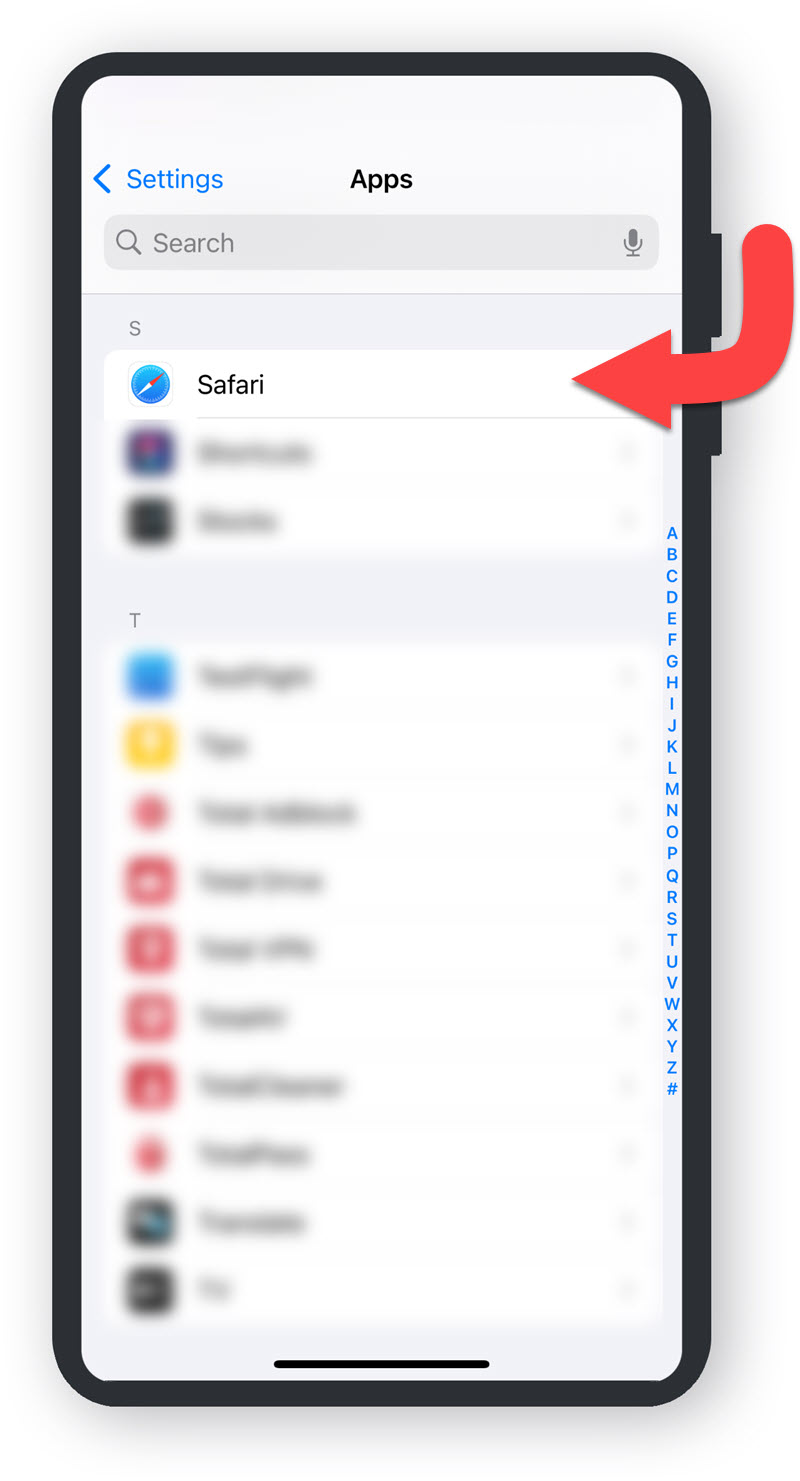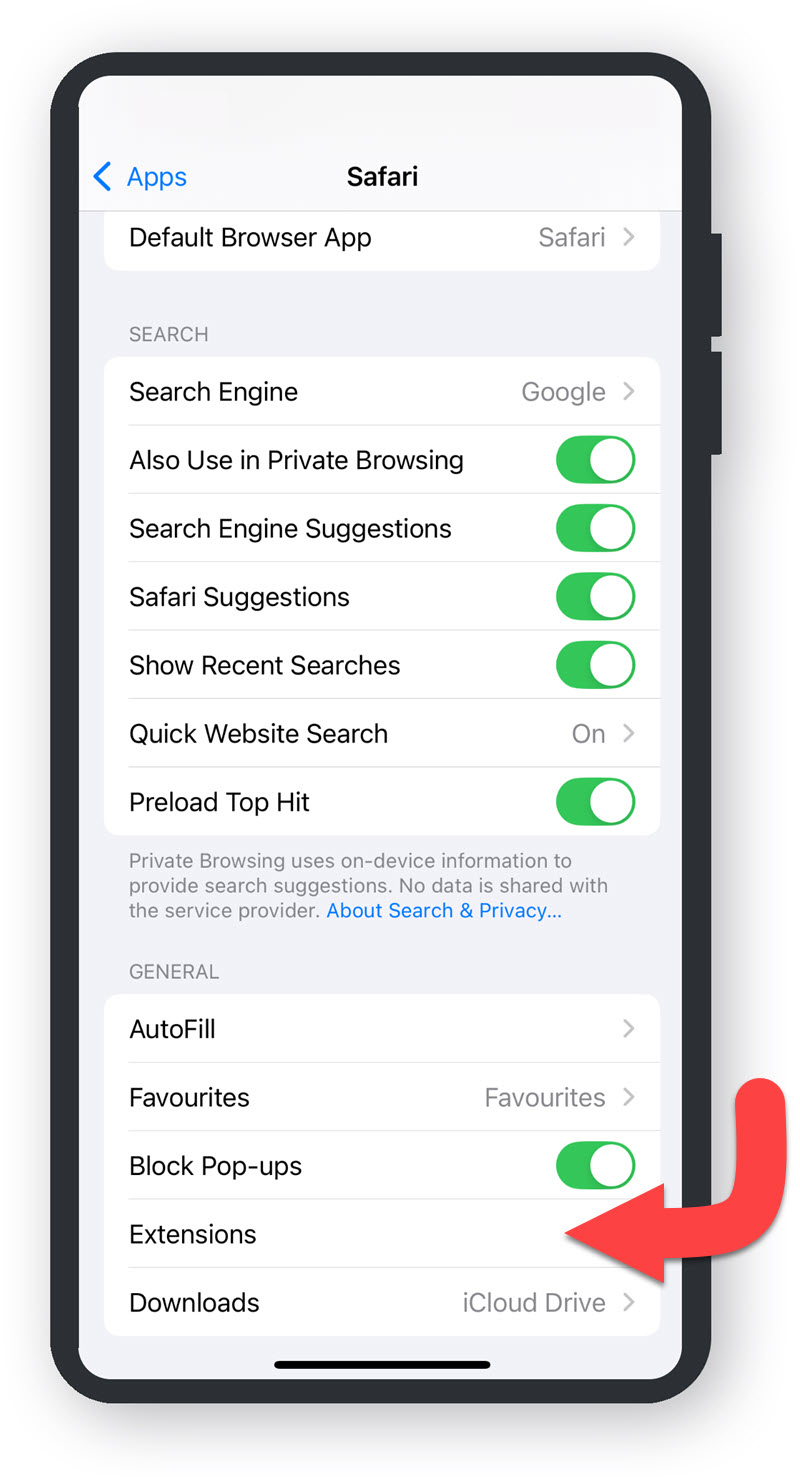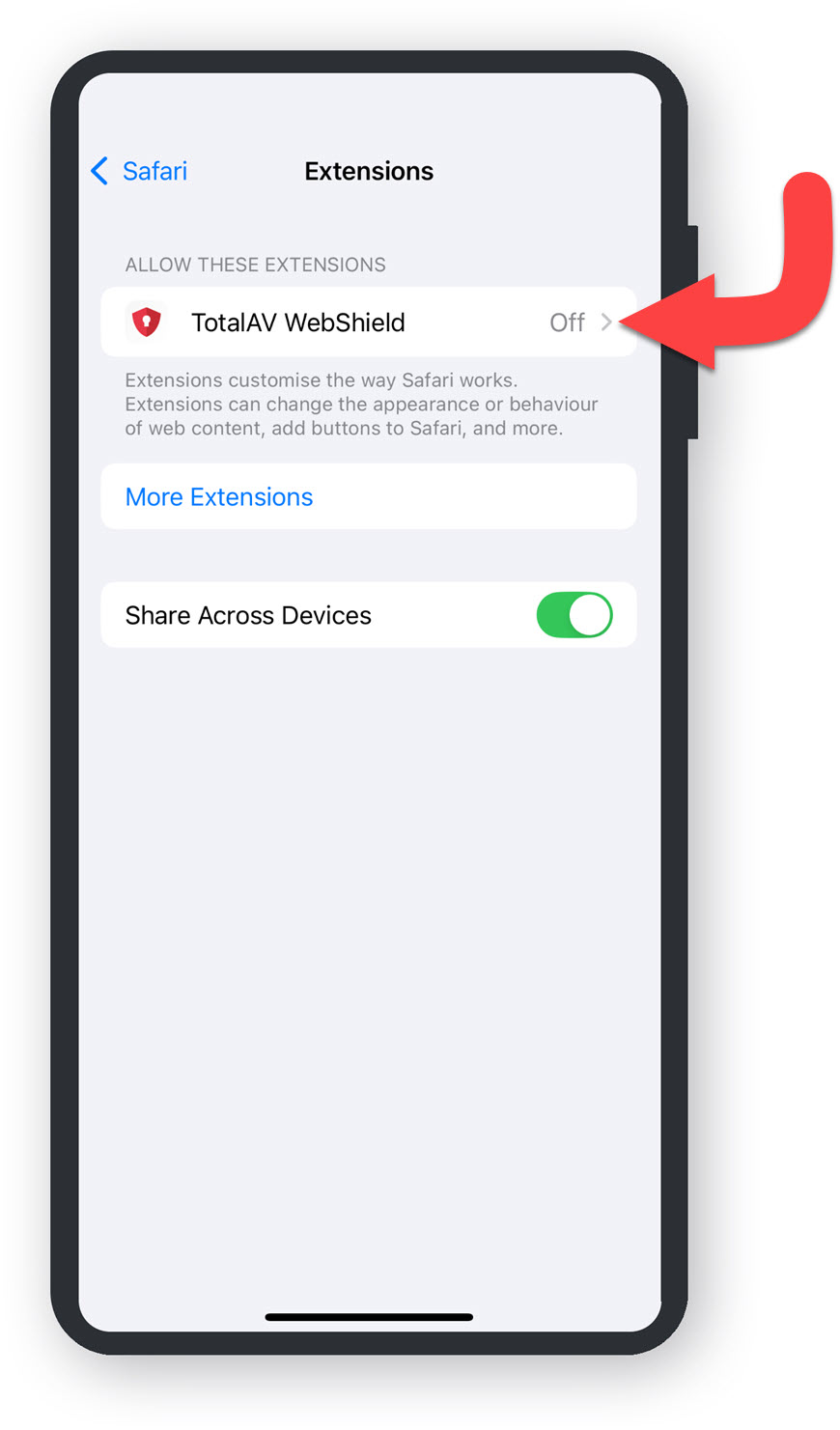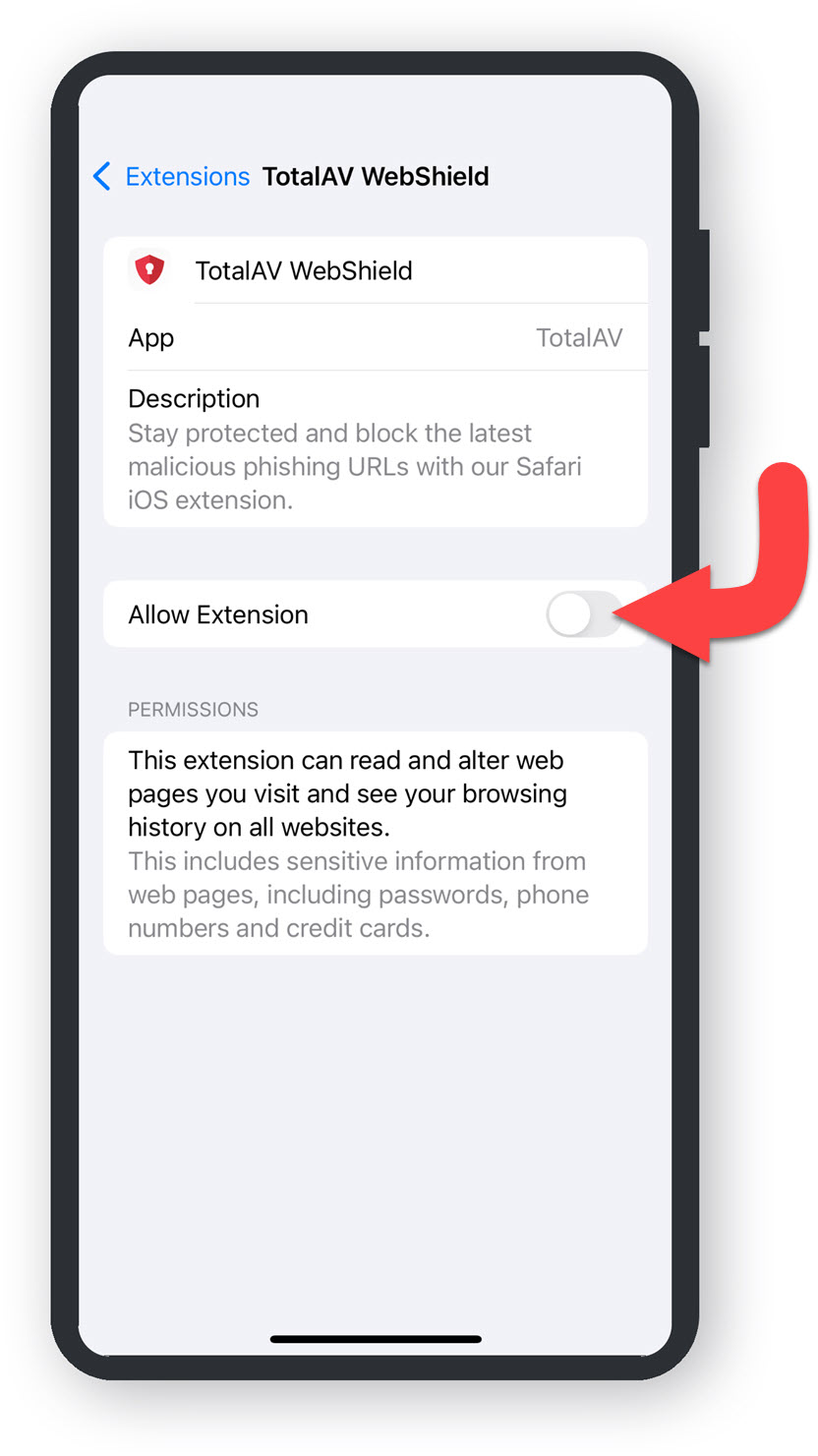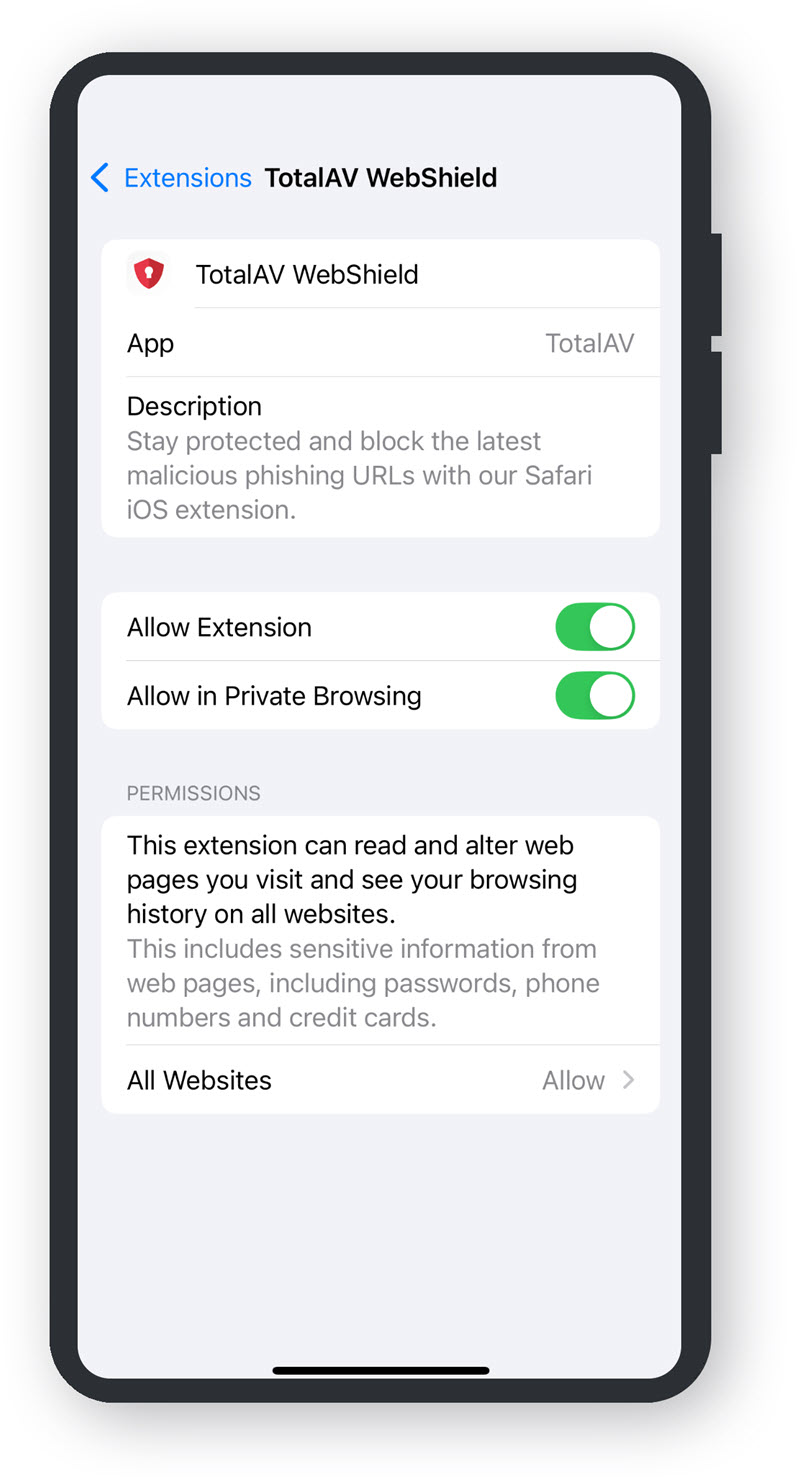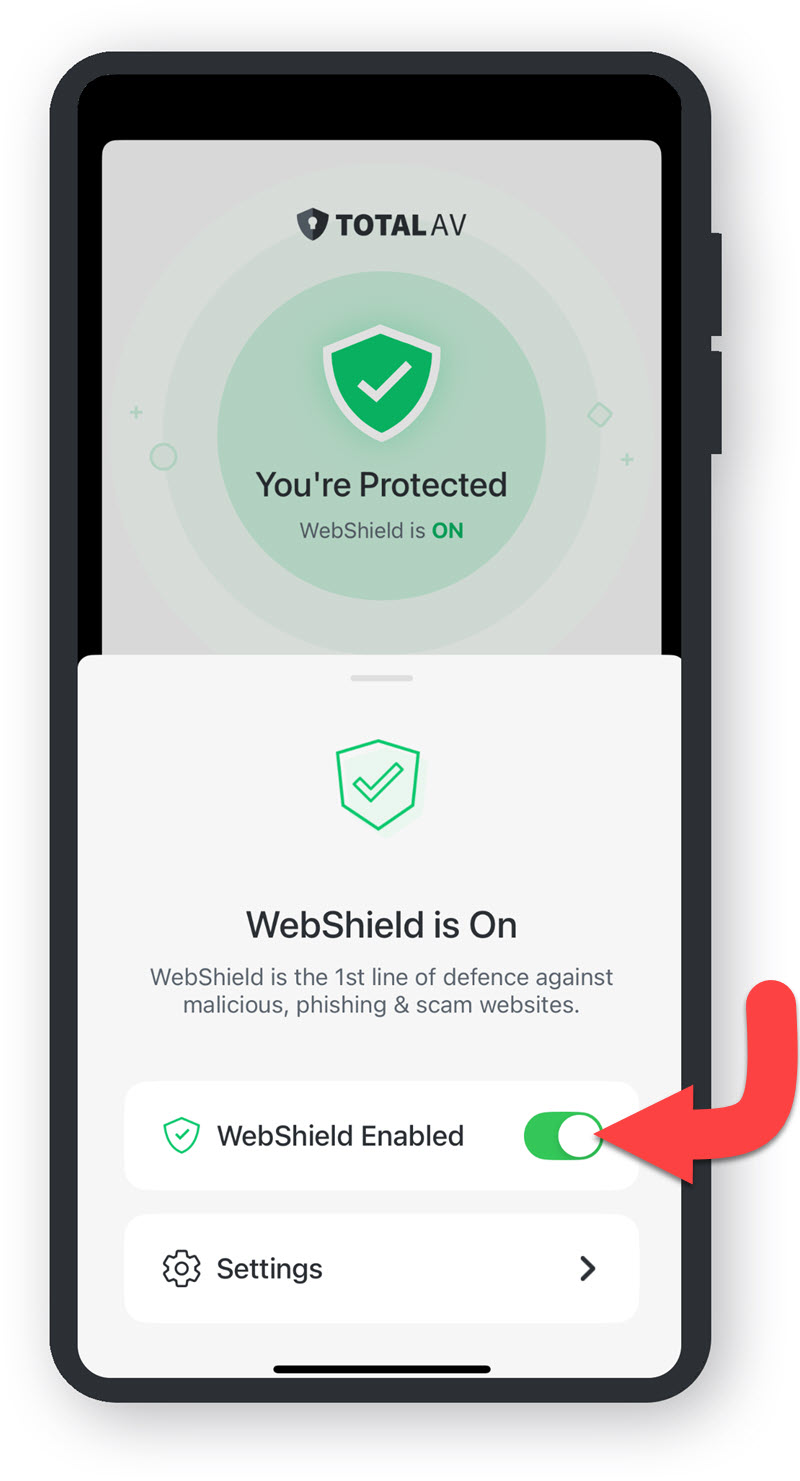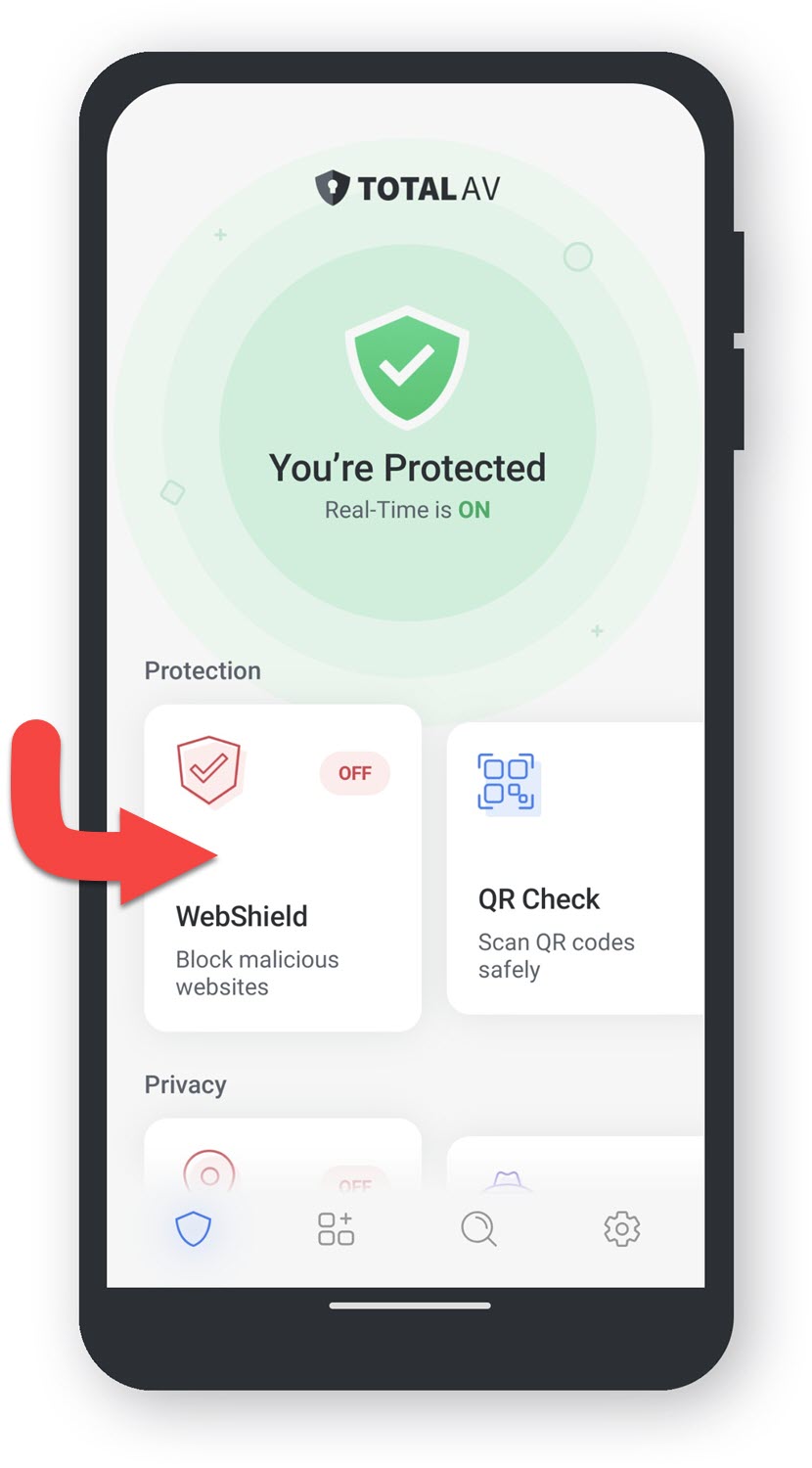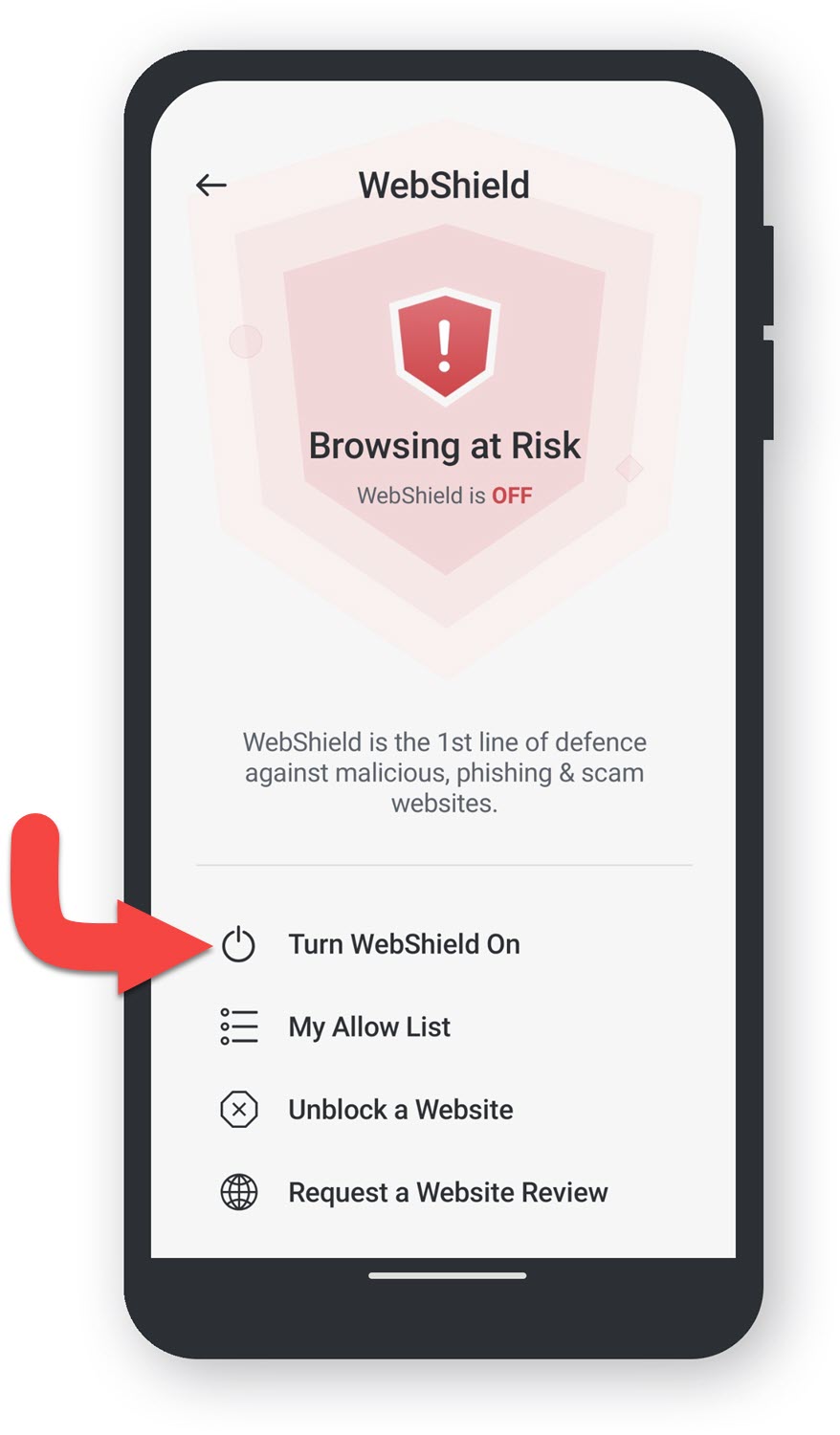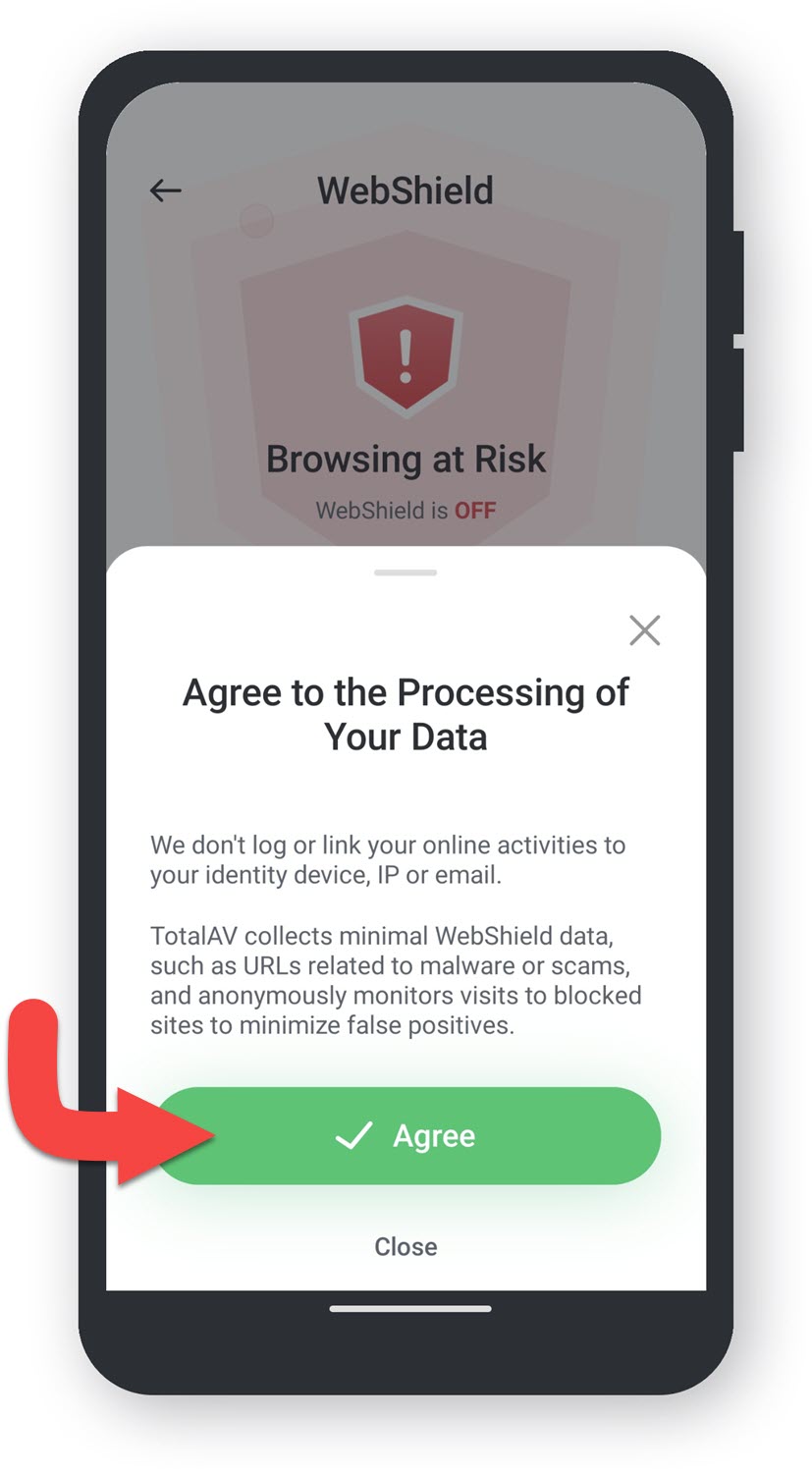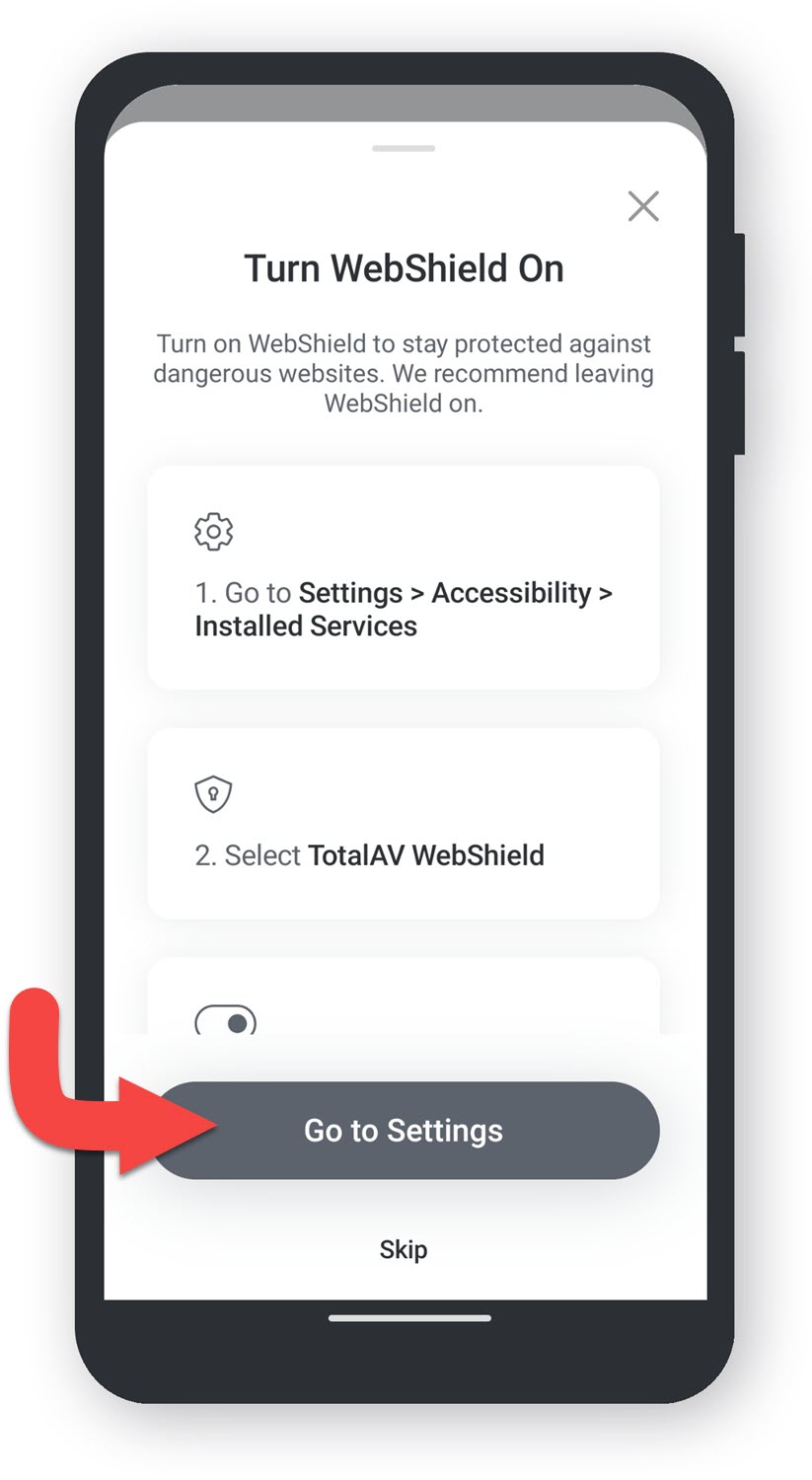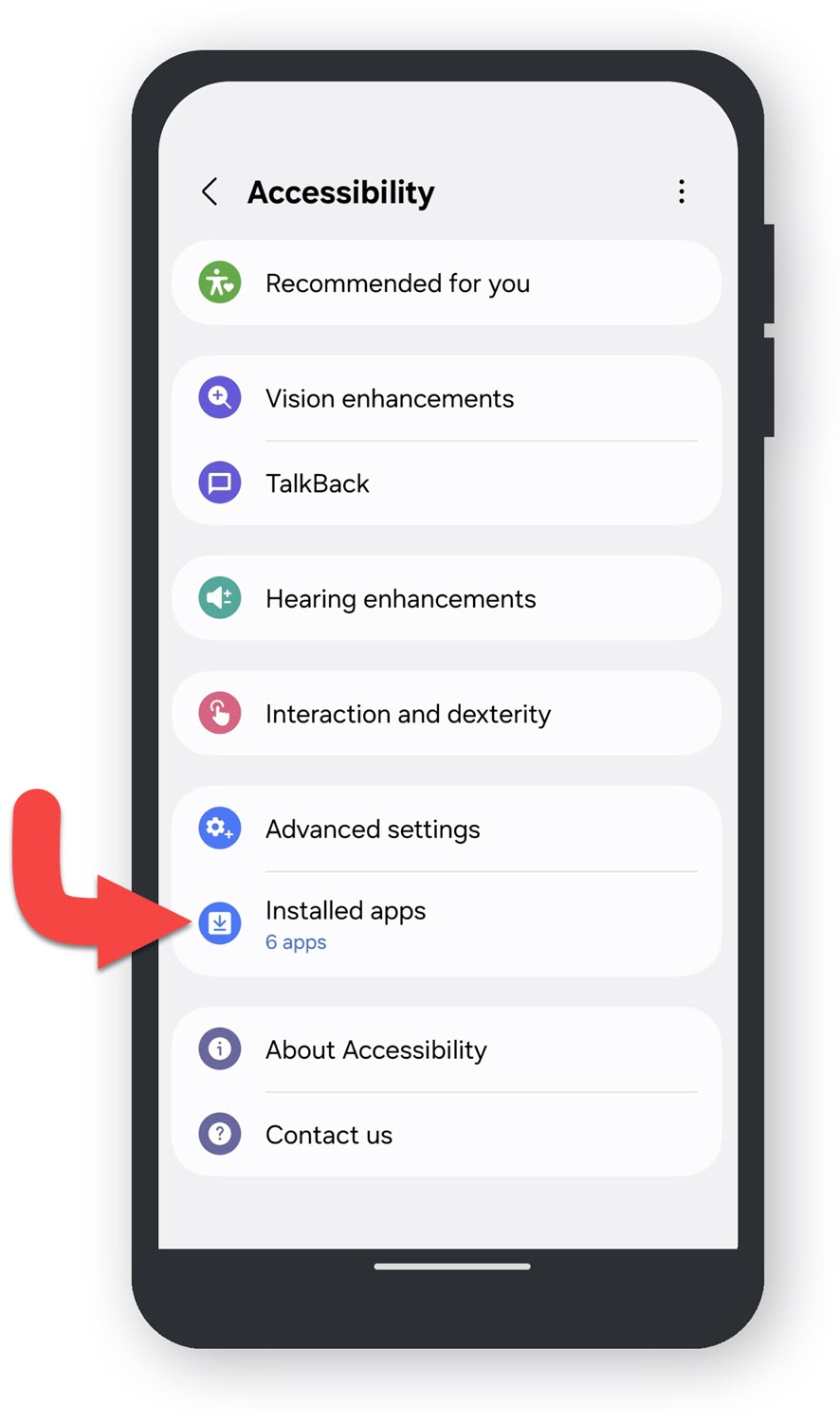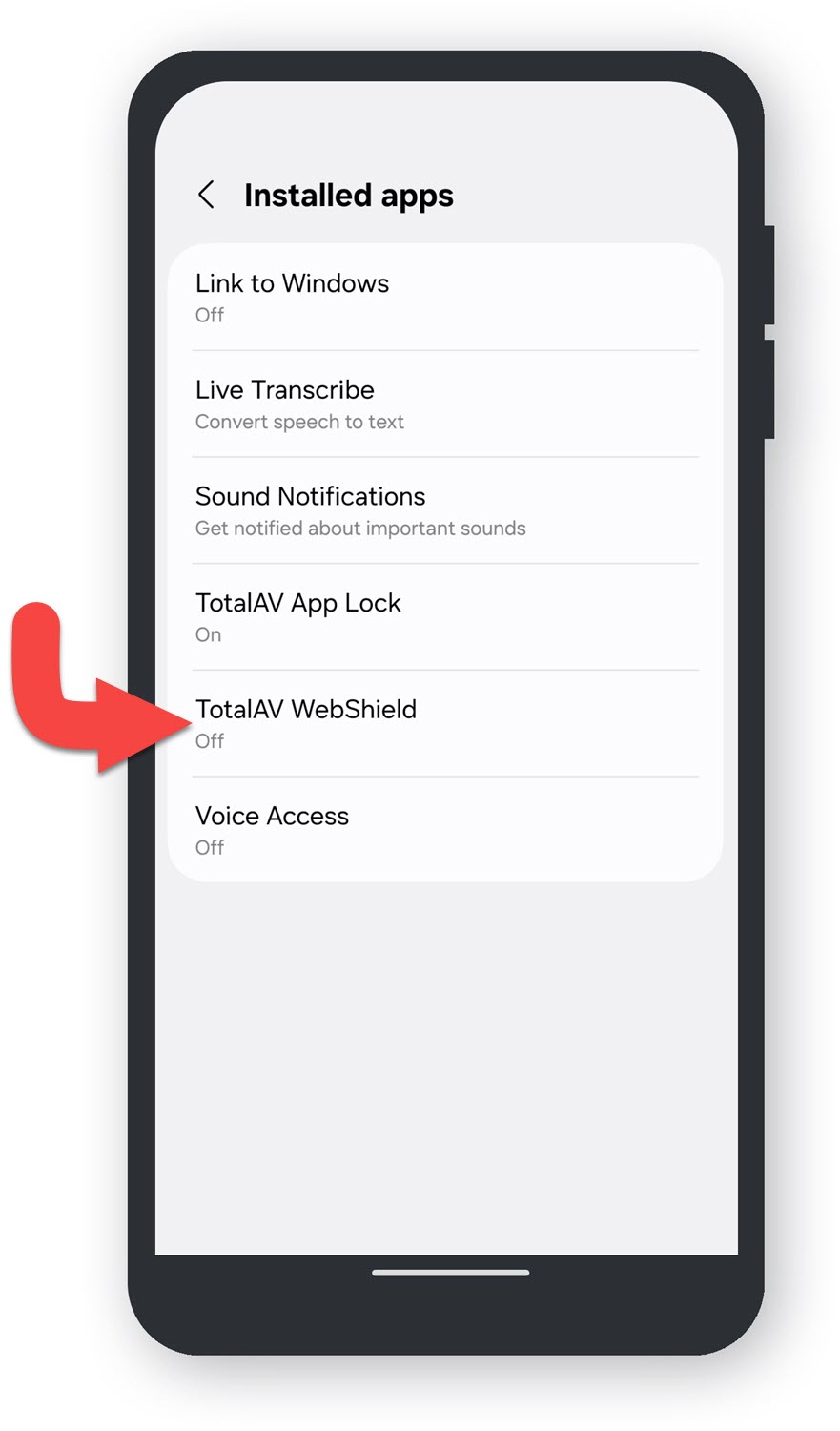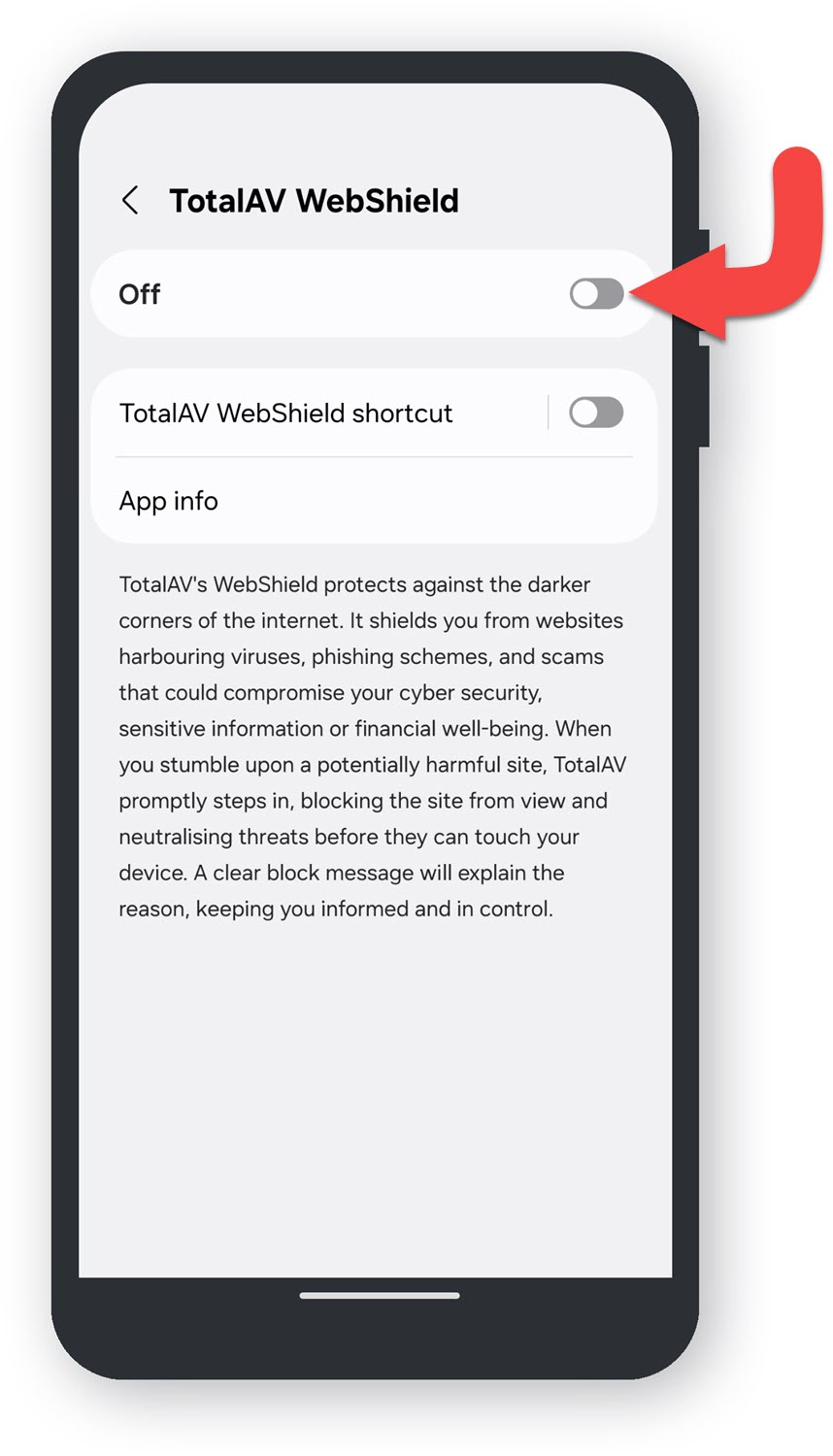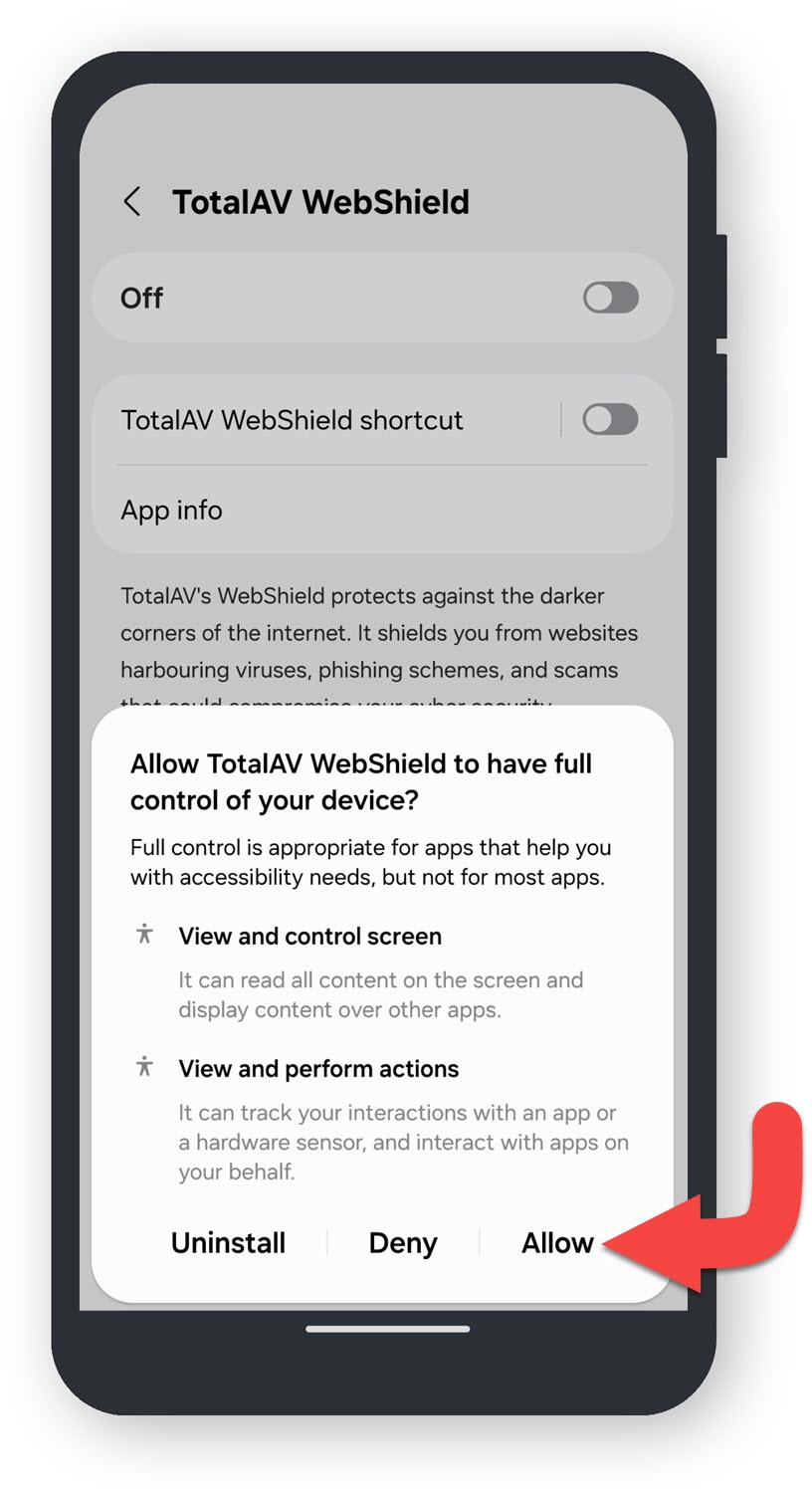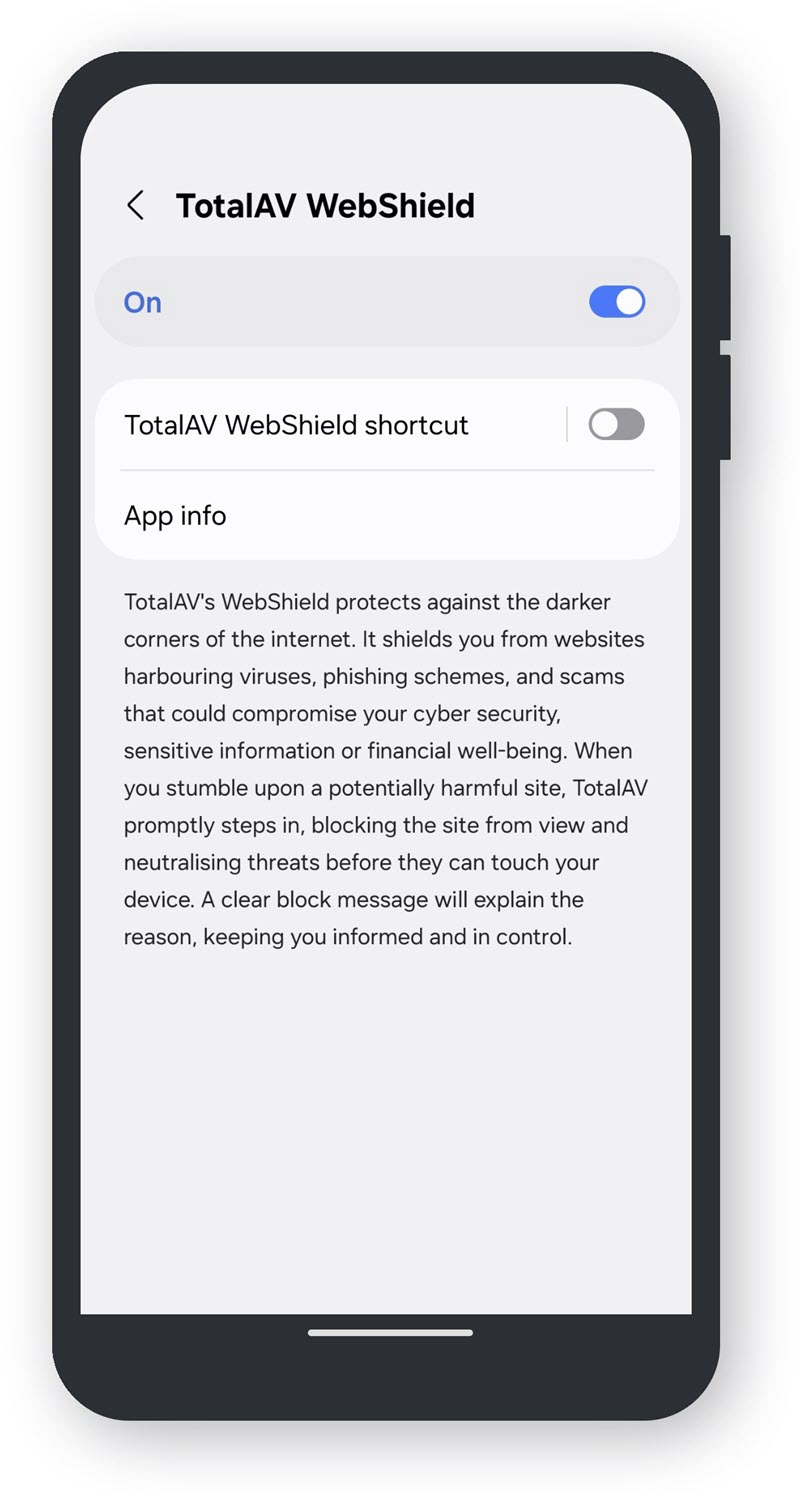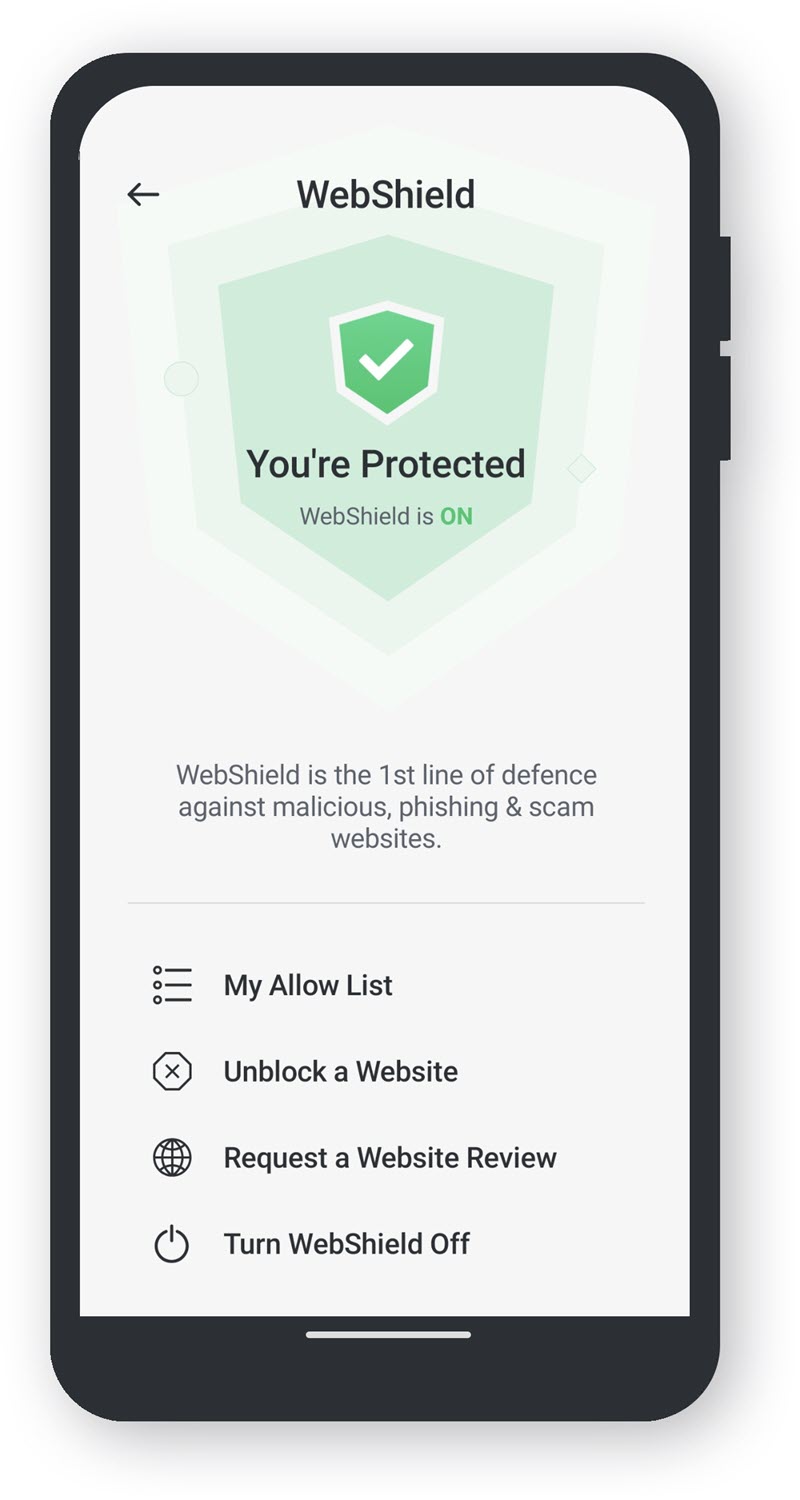Al primo utilizzo di TotalAV, WebShield dovrebbe essere abilitato. Puoi verificare se WebShield è abilitato procedendo come segue:
Apri TotalAV
Impostazioni
Fare clic sull'icona ingranaggio/cog nella barra di navigazione a sinistra per aprire le impostazioni.
Fai clic su Avanzate
Impostazioni avanzate
In Sicurezza troverai Abilita Webshield e in Avvio del sistema troverai Abilita automaticamente Webshield all'avvio del sistema. Entrambe le opzioni dovrebbero essere visualizzate come abilitate.
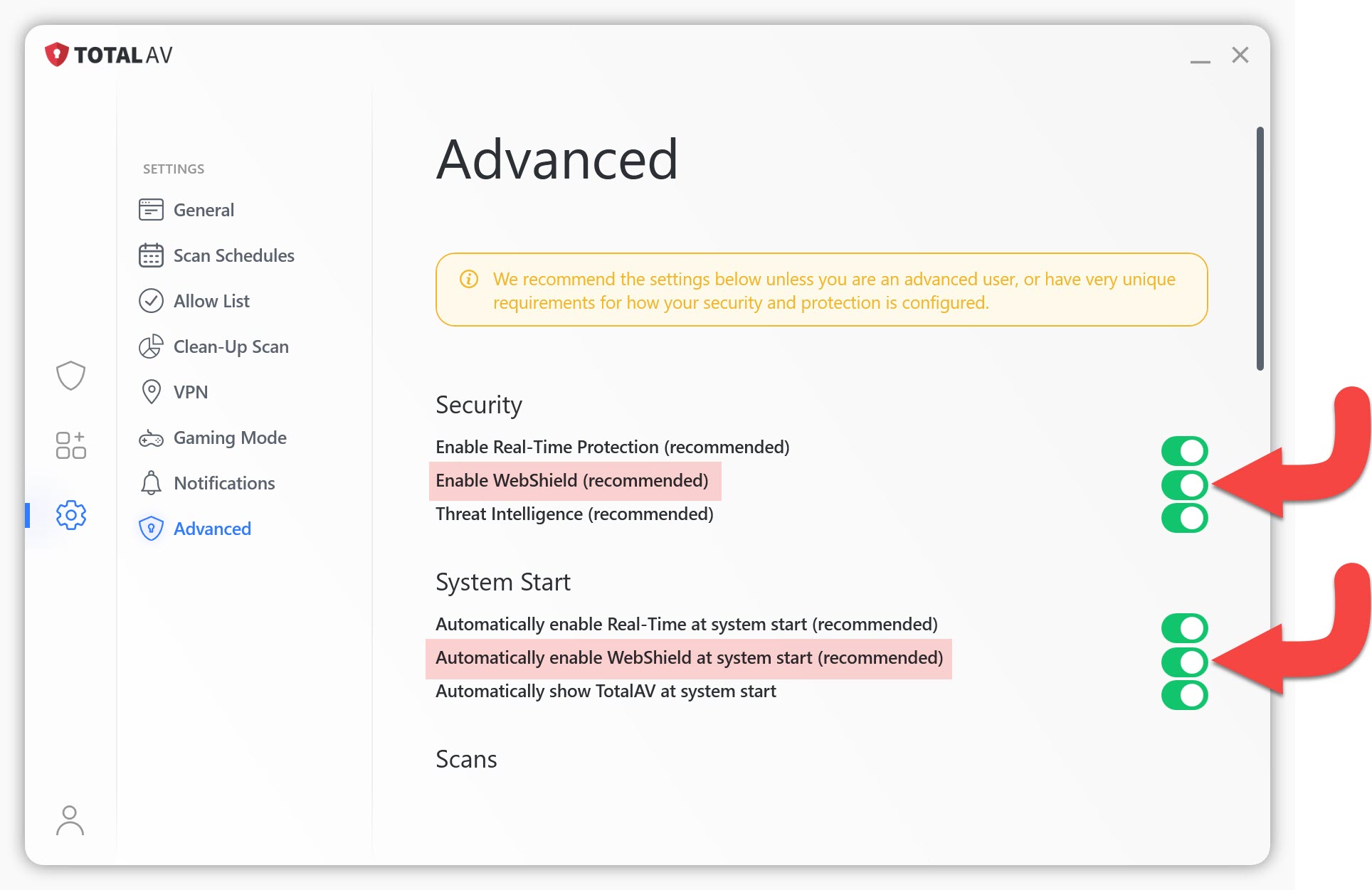
Se nessuna delle due opzioni è abilitata, consigliamo di attivarle per consentire la protezione del computer all'avvio del sistema.
Quando visiti una pagina con WebShield abilitato, verrà visualizzata una pagina di blocco. Ciò è dovuto al fatto che WebShield ha rilevato attività dannose e ti ha impedito di proseguire.
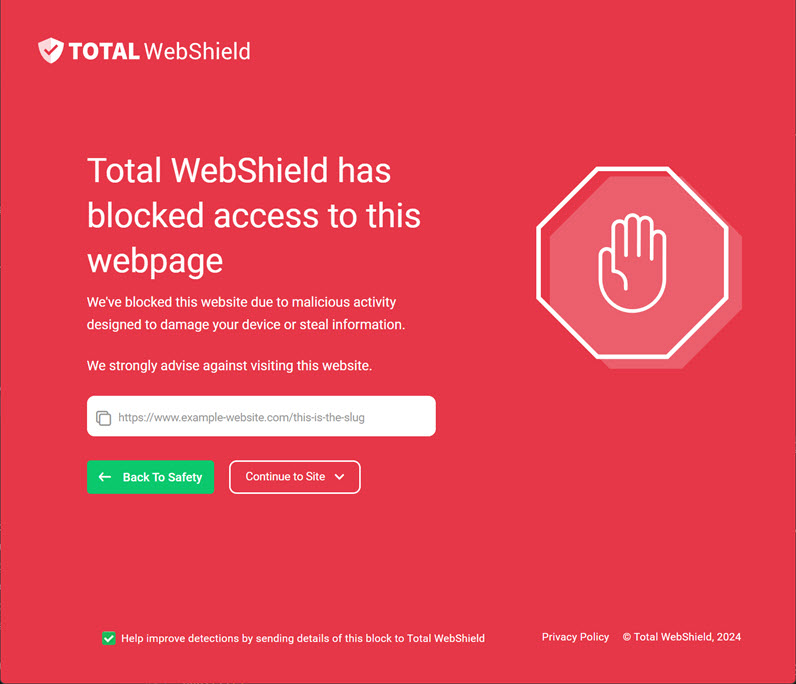
Basta cliccare su Torna alla sicurezza per tornare alla pagina precedente. Se ritieni che la pagina fosse sicura e Webshield ha commesso un errore, clicca qui per inviare una segnalazione di falso positivo.
NOTE: Lei non è registrato a un account. Per accedere, clicca qui.